統合電子認証システム 操作説明
統合電子認証システム学生パスワード初期化ツールとは
統合電子認証システム学生パスワード初期化ツール(以下、学生パスワード初期化ツールと呼称します)は、 東北大学統合電子認証システムにおける学生が利用する東北大IDのパスワードを初期化するためのツールです。 初期化対象の学生について、東北大IDまたは学籍番号で検索を行い、当該学生の初期パスワードを生成(パスワードを初期化)することができます。
また、学籍番号での検索を行う事により、東北大IDの確認作業にも使用する事ができます。
学生パスワード初期化ツールの操作・実行対象者は,申請頂いた教務窓口担当者および統合電子認証システムと連携する情報システムの担当者となります。
学生パスワード初期化ツールは Webブラウザから起動、操作します。
学生パスワード初期化ツールの動作環境を以下に示します。
- Microsoft Internet Explorer 7.0
- Microsoft Internet Explorer 8.0
- Firefox 3.5
ご注意教務窓口担当者様および,認証システムと連携する情報システムの担当者様へ 学生パスワード初期化ツールを利用する場合は,あらかじめ利用者登録をする必要があります。(利用者に変更がある場合は,その都度申請をお願い致します) 別紙 << 学生パスワード初期化ツール利用申請書 >> にご記入の上,情報シナジー機構情報基盤運用室共通基盤システムグループ宛に送付してください。 |
学生パスワード初期化ツール対応窓口
下記の教務窓口等が「学生パスワード初期化ツール」利用申請済みとなっており,「学生パスワード初期化ツール」を使用した,学生が利用する東北大IDに対するパスワード初期化に対応しております。
- 教育・学生支援部 教務課
- 文学研究科・文学部
- 教育学研究科・教育学部
- 法学研究科・法学部
- 経済学研究科・経済学部
- 理学研究科・理学部
- 医学系研究科・医学部
- 歯学研究科・歯学部
- 薬学研究科・薬学部
- 工学研究科・工学部
- 農学研究科・農学部
- 国際文化研究科
- 情報科学研究科
- 生命科学研究科
- 環境科学研究科
- 医工学研究科
- 付属図書館
- 加齢医学研究所
- 教育情報基盤センター
学生側でのパスワード初期化後の操作
(以下の操作はパスワード初期化対象となった学生側での操作になります)
学生が「学生パスワード初期化ツール」による処理が実行された後に、統合電子認証システムにログインすると、以下のようなパスワード変更を促す画面が表示されます。
以下の説明に従ってパスワードの変更を行ってください。- 1にパスワード変更を促すメッセージが表示されています。
- 2の「パスワード」欄に 4 にあるパスワードポリシーに従って新しいパスワードを入力し、3の「パスワードの確認」欄に確認のため、上の「パスワード」欄に入力したパスワードと同じ文字を入力してください。
- 2と3を入力した後に,5の[パスワードの変更]ボタンを押下しパスワードを変更します。
- b.で入力したパスワードに誤りがあった場合や、4のパスワードポリシーに合致しない箇所が有った場合、1の欄にその旨が表示されます。
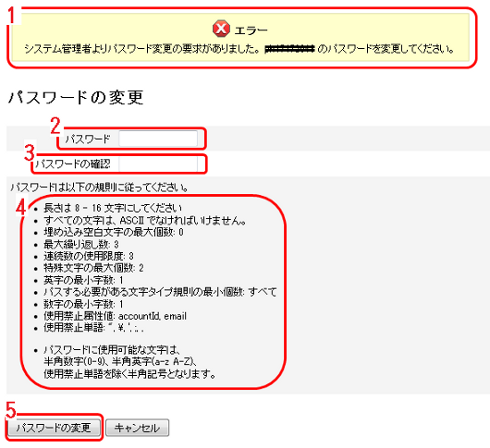
生成される初期パスワードについて
下記の1.〜3.に該当する場合は、学生パスワード初期化ツールを利用して パスワードの初期化を行った際、東北大ID通知書に記載された初期パスワードとは違うパスワードが新たに生成されます。
その場合、学生パスワード初期化ツールで生成された新たなパスワード が有効であり、東北大ID通知書に記載された初期パスワードではログイン できませんので、予めご了承ください。
- 東北大ID通知書を受け取った時点での学籍番号と、パスワード初期化を行った時点での学籍番号に相違がある場合。
- 申請で東北大IDを取得した学生の場合。
- 東北大ID通知書を受け取った時点でシステムに登録されていた氏名と、パスワード初期化を行った時点でシステムに登録されている氏名に相違がある場合。
統合電子認証システム
学生パスワード初期化ツール 操作マニュアル学生パスワード初期化ツールの操作・実行対象者は,申請頂いた教務窓口担当者および統合電子認証システムと連携する情報システムの担当者となります。
学生パスワード初期化の流れ
学生パスワード初期化ツールによる初期パスワード生成の流れは下の図の様になります。
学生パスワード初期化ツールへのアクセス
学生パスワード初期化ツールを利用するためには、下記のURLにWebブラウザでアクセスします。
https://tu-auth.tohoku.ac.jp/chgpass
学生パスワード初期化ツールのWebページにアクセスすると、下のログイン画面が表示されます。
ログイン画面で以下操作を行い、学生パスワード初期化ツールにログインします。
- (1)の東北大ID入力領域に東北大IDを入力。
- (2)のパスワード入力領域にパスワードを入力。
- (3)のログインボタンを押下(クリック)する。
ログインに成功すると、パスワード初期化対象選択画面が表示されます。
ログインに失敗すると、ログインエラー画面が表示されます。その際には[戻る] ボタンを押下して、ログイン画面に戻り、正しい東北大IDとパスワードを再入力してください。
パスワード初期化対象の選択(学生の選択)
学生パスワード初期化ツールにログインすると、下の様なパスワード初期化対象選択画面が表示されます。
- (1)のID種別選択プルダウンメニューにて、IDとして東北大IDまたは学籍番号のどちらを入力するかを選択します。
- (2)のID入力領域に、学生の東北大IDまたは学籍番号を入力(1.で選択した方になります)します。
- (3)の次へボタンを押下し、パスワード初期化確認画面に遷移します。
- (4)のログアウトボタンを押下すると、処理を中止してログイン画面に遷移します。
パスワード初期化対象選択画面の(3)の次へボタンを押下したときに、入力されたID情報に該当する学生がいない場合、パスワード初期化対象選択エラー画面が表示されます。
その際には[戻る]を押下して、学生のID情報を再入力してください。
パスワード初期化対象選択画面で(3)の次へボタンを押下したときに、入力されたIDで検索された学生情報から初期パスワードの生成に失敗した場合、下の様な初期パスワード生成エラー画面が表示されます。
この画面が表示された場合、初期パスワードは生成されていません。情報シナジー機構情報基盤運用室共通基盤システムグループ宛に、画面に表示された情報をご連絡ください。
パスワード初期化確認(東北大IDの確認)
パスワード初期化対象選択画面で入力した学生の情報が、下の様にパスワード初期化確認画面に表示されます。
この画面が表示された時点では、パスワードはまだ初期化されていません。
前の画面(学生の選択の画面)で学籍番号を入力した場合には、この画面のから学生の東北大IDを確認する事ができます。
東北大IDの確認のみで作業を終える場合には、(2)の戻るボタンを押下してください。
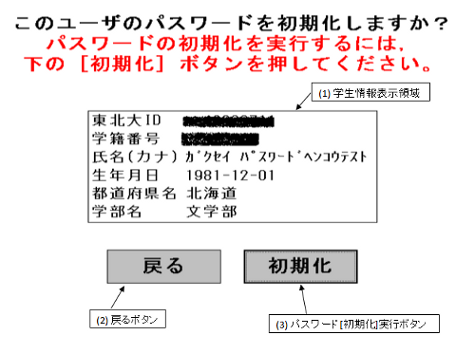
- (1)の学生情報表示領域の表示内容から,パスワード初期化実行対象となる学生に間違いが無いことを確認してください。
- (3)の初期化ボタンを押下するとパスワード初期化処理が実行され、次のパスワード初期化完了画面に遷移します。
- (2)の戻るボタンを押下すると、パスワード初期化対象選択画面に戻ります。
| 注意: | 初期化したパスワードが反映されるまで、対象システムによって15分〜30分程度の時間がかかります。 |
パスワード初期化完了確認
パスワード初期化が完了すると、下の様なパスワード初期化完了画面が表示されます。
この画面で,学生の初期パスワード※を確認してくてください。
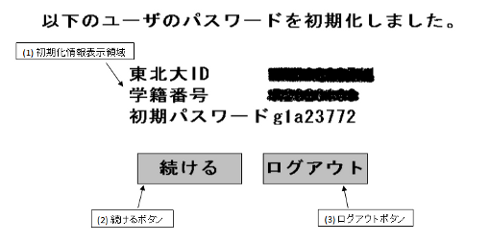
(1)の初期化情報表示領域に
「 東北大ID,学籍番号,初期パスワード※ 」
が表示されますので,ご確認ください。
続けて別の学生のパスワードを初期化するには、(2)の続けるボタンを押下して、パスワード初期化対象選択画面に遷移します。
パスワード初期化を終了する場合は、(3)のログアウトボタンを押下し、ログイン画面に戻ってください。
| ※ | 学生の「初期パスワード」は学籍番号等を元にして算出されています。 東北大ID通知書を受け取った時から,進学や転学部・転学科等により学籍番号が変わっている場合, ここで表示される「初期パスワード」は通知書に記載されていた内容とは異なる文字列になりますのでご注意ください。 |
パスワード初期化の確認メール
この時のメールアドレスとしては、統合電子認証システムの職員用メールアドレスが使用されます。
- 学生パスワード初期化ツールからパスワードの初期化を実行し,無事に処理が完了すると,パスワード初期化を実行した作業者に対して,以下のような確認のメールが送付されます。
パスワードの初期化成功のメール
学生パスワード初期化ツールからパスワードの初期化を実行し,処理がエラーとなってしまった場合は,実行した作業者に対して,以下のような確認のメールが送付されます。
このような場合は共通基盤システムグループ担当者より,状況を確認し,別途連絡いたしますので,よろしくお願い致します。
パスワードの初期化失敗のメール




